Hur du får mest batteritid från din Windows 10-dator
Microsoft Produktivitet Windows 10 Hårdvara / / March 17, 2020
Senast uppdaterad den

Här är vår guide för hur du får ut mesta möjliga av din Windows 10 bärbara dators batteri varje dag så att du kan få saker gjorda.
Om du ständigt är på språng och arbetar från din bärbara dator är batteritiden en viktig del av ditt övergripande arbetsflöde och produktivitet. Här är några bra tips om hur du använder inbyggda verktyg i Windows 10 för att maximera batteritiden för din bärbara dator så att du kan göra saker och ting.
Windows 10 Battery Saver
Windows 10 har ett inbyggt verktyg som hjälper till att pressa lika mycket juice ur ditt batteri med dess Batterisparfunktion. Du kan enkelt vända den från Action Center. Du kan också gå till Inställningar> System> Batterisparare och anpassa hur det fungerar inklusive kontrollen om vilka appar som kan köras i bakgrunden.
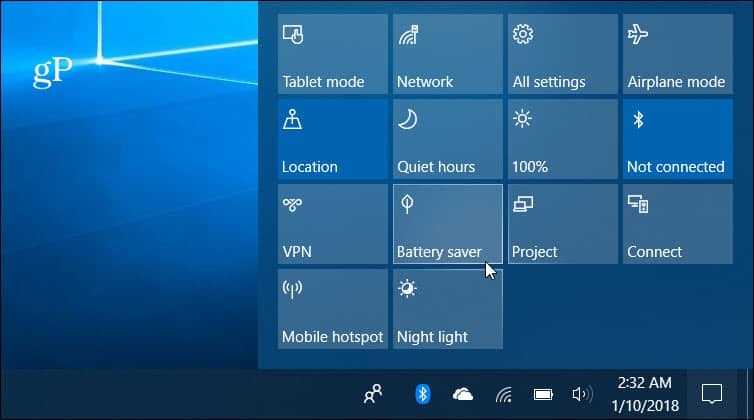
Optimera batteriets prestanda med Power Throttling
Från och med Fall Creators Update är den nya Power Throttling-funktionen. Det fungerar automatiskt och prioriterar vilka appar som behöver ström och sätter mindre viktiga appar i ett lågt effektläge. Medan det fungerar automatiskt i bakgrunden, kan du se spjällstatusen för varje app och justera inställningarna. För mer, kolla in vår artikel om hur du maximerar batteriets livslängd med det nya
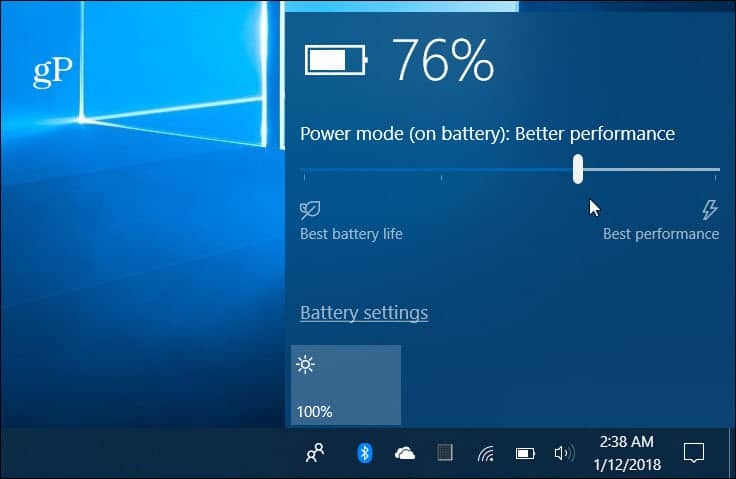
Kör en batterirapport
Ibland inkluderar PC-tillverkare ett verktyg för att få data om ditt systems batteri. Om du inte har en, oroar dig inte. Windows 10 innehåller möjligheten att generera en batterirapport från kommandoraden som innehåller information om batteriets specifikationer och om det fungerar korrekt. För att generera rapporten, typ:powercfg / batterirapport vid kommandotolken så får du användbar information om batteriet som modell, tillverkare, kemi, cykelantal och användningsdata. Mer information om hur du kör rapporten finns i vår artikel om hur man genererar en batterirapport i Windows 10.
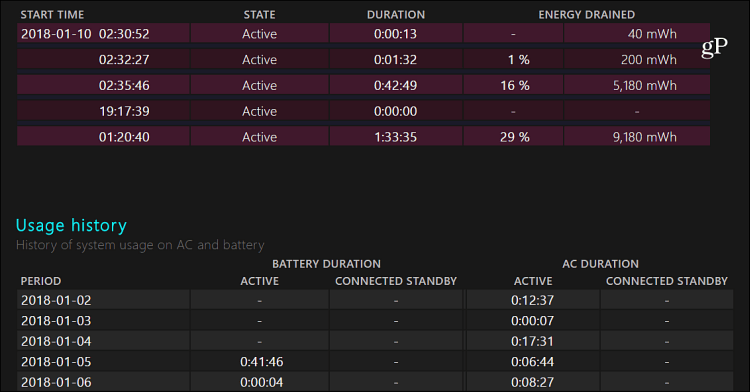
Justera reservbatterinivån
Det här är en mindre känd inställning och det ökar inte batterisaft, men det är viktigt när det gäller att få kontroll över batteriets livslängd och ditt dagliga arbetsflöde. När din bärbara dator når den definierade reservbatterinivån dyker det upp ett meddelande som låter dig veta att det är på väg att tvingas i viloläge eller viloläge. Att höja reservnivån ger dig mer tid att hitta en strömkälla så att du kan ansluta den. För detta måste du gräva djupt i ströminställningarna. För steg-för-steg-instruktioner, läs: Så här justerar du reservbatterinivån i Windows 10.
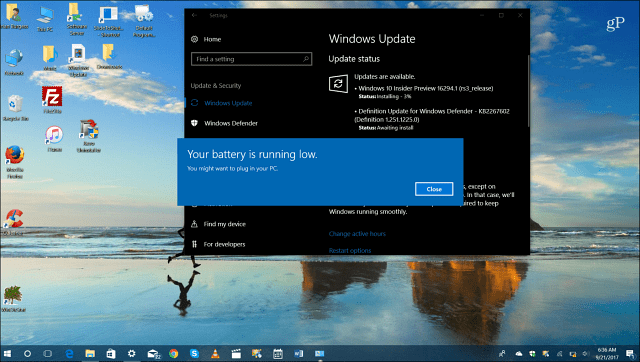
Andra batteribesparande tips
Naturligtvis finns det andra enkla saker du kan göra som att begränsa antalet appar som körs (särskilt spel och videor), inaktivera trådlösa funktioner när de inte används, lägre skärmens ljusstyrka och till och med sänkning av högtalarvolymen hjälper eek ut lite mer juice. Se till att kolla in en av våra andra artiklar från följande lista:
- Inaktivera appar från att köra i bakgrunden
- Tweak Battery Spara-läget aviseringar från Apps
- Justera enkelt systemets ljusstyrka
- Enkel strömplan att slå på din bärbara dator
Vad missade vi? Lämna en kommentar nedan och låt oss veta några av dina favorittrick för att förlänga batteritiden på ditt Windows 10-system. Eller, för mer diskussion och felsökningsråd, gå med i vår Windows 10-forum.


